TTEP.CN > 故障 >
Win8系统缩略图显示错乱如何恢复 Win8缩略图无法正常显示怎么办
Win8系统缩略图显示错乱如何恢复 Win8缩略图无法正常显示怎么办 我们在使用电脑的时候,总是会遇到很多的电脑难题。当我们在遇到了Win8系统缩略图错乱无法正常显示怎么修复的时候,那么我们应该怎么办呢?今天就一起来跟随TTEP的小编看看怎么解决的吧。
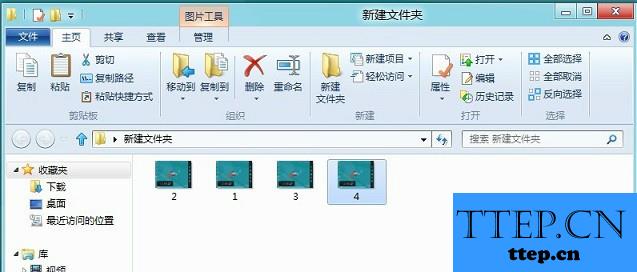
Win8系统缩略图错乱无法正常显示怎么修复:
修复方法方法一:
1、首先第一步我们需要做的就是进入到电脑的桌面上,然后在桌面的右边位置打开搜索栏,打开以后接着在里面写入磁盘管理,这个时候就快速的找到了磁盘管理的页面了。

2、当我们在完成了上面的操作步骤以后,现在就进入到这样的一个页面中了,在这个里面进入“要删除的文件”中,然后对缩略图进行勾选,接着进行确认即可。
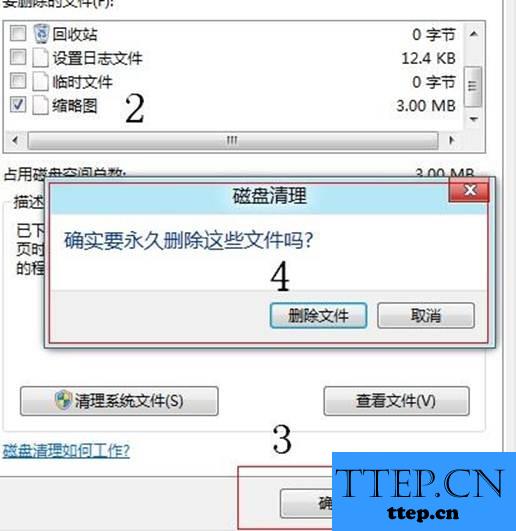
修复方法方法二:
1、这个方法就是进入到地址栏,然后在里面写下地址,进行确认即可。
%USERPROFILE%AppDataLocalMicrosoftWindowsExplorer
2、图标大小不一样,文件了就会有不一样的.db 文件,直接进行删除就可以了。
thumbcache_32.db
thumbcache_96.db
thumbcache_256.db
thumbcache_1024.db
对于我们在遇到了这样的电脑难题的时候,那么我们就可以利用到上面给你们介绍的解决方法进行处理,希望能够对你们有所帮助。
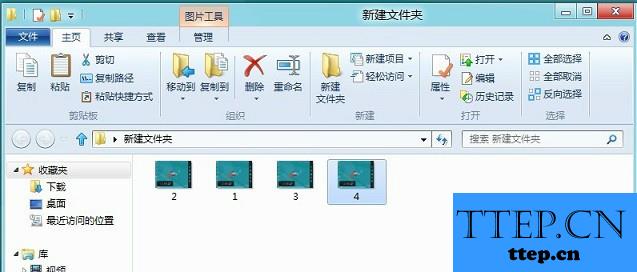
Win8系统缩略图错乱无法正常显示怎么修复:
修复方法方法一:
1、首先第一步我们需要做的就是进入到电脑的桌面上,然后在桌面的右边位置打开搜索栏,打开以后接着在里面写入磁盘管理,这个时候就快速的找到了磁盘管理的页面了。

2、当我们在完成了上面的操作步骤以后,现在就进入到这样的一个页面中了,在这个里面进入“要删除的文件”中,然后对缩略图进行勾选,接着进行确认即可。
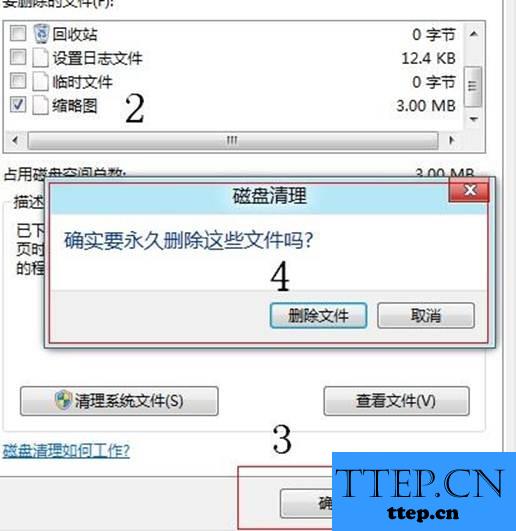
修复方法方法二:
1、这个方法就是进入到地址栏,然后在里面写下地址,进行确认即可。
%USERPROFILE%AppDataLocalMicrosoftWindowsExplorer
2、图标大小不一样,文件了就会有不一样的.db 文件,直接进行删除就可以了。
thumbcache_32.db
thumbcache_96.db
thumbcache_256.db
thumbcache_1024.db
对于我们在遇到了这样的电脑难题的时候,那么我们就可以利用到上面给你们介绍的解决方法进行处理,希望能够对你们有所帮助。
- 上一篇:如何取消Win8系统开机登陆密码 win8开机密码怎么设置无法取消怎
- 下一篇:没有了
- 最近发表
- 赞助商链接
